Docker容器环境下搭建Hadoop集群(完全分布式)
hadoop版本为hadoop-3.1.3
(1)安装额外的速度较快的镜像库
yum install -y epel-release(2)安装同步工具,方便在多台服务器上进行文件的传输
yum install -y rsync(3)安装网络工具
yum install -y net-tools(4)安装具有代码高亮显示的编辑器
yum install -y vim一、docker安装
安装所需要的资源包
yum install -y yum-utils设置仓库(阿里云)
yum-config-manager --add-repo https://mirrors.aliyun.com/docker-ce/linux/centos/docker-ce.repo安装docker
yum install docker-ce docker-ce-cli containerd.io docker-compose-plugin查看安装列表
yum install docker-ce docker-ce-cli containerd.io docker-compose-plugin启动docker
systemctl start docker关闭防火墙
sudo systemctl stop firewalld
sudo systemctl disable firewalld关闭 iptables
sudo systemctl stop iptables
sudo systemctl disable iptables查看状态
systemctl status docker查看安装版本
docker version拉取镜像
docker pull hello-world通过运行 hello-world 镜像来验证是否正确安装了 Docker Engine-Community 。
docker run hello-world二、Docker基础使用命令
1、启动docker
systemctl start docker2、停止docker
systemctl stop docker3、重启docker
systemctl restart docker4、查看docker
systemctl status docker5、设置开机自启
systemctl enable docker6、查看docker概要信息
docker info7、查看镜像
docker images8、拉取镜像
docker pull hello-world9、运行镜像
docker run hello-world10、运行一个容器
docker run: 运行一个容器。
示例:docker run -it ubuntu:latest /bin/bash,这将在一个Ubuntu镜像上启动一个交互式的bash会话。
docker run -it ubuntu:latest /bin/bash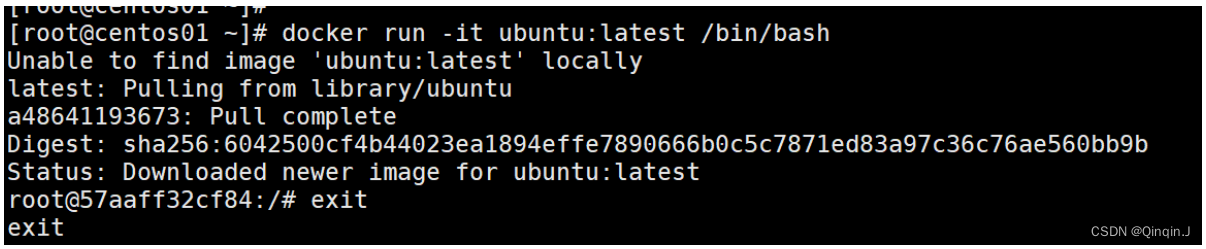
11、执行交互模式
docker exec -it <容器ID或容器名称> <命令>

12、列出正在运行的容器
docker ps : 列出正在运行的容器。
docker ps
查看所有容器
docker ps -a
13、停止一个正在运行的容器
docker stop: 停止一个正在运行的容器。
示例:docker stop <容器ID或名称>,这将停止指定的容器。

14、删除一个容器
docker rm: 删除一个容器。
示例:docker rm <容器ID或名称>,这将删除指定的容器。
docker rm -f <容器ID或名称> #强制删除
15、删除一个镜像
docker rmi: 删除一个镜像。
示例:docker rmi <镜像ID或名称>,这将删除指定的镜像。
要先停止容器才能删除镜像
一、创建docker 网络
docker network create --driver=bridge hadoop使用下面这个命令查看 Docker 中的网络
docker network ls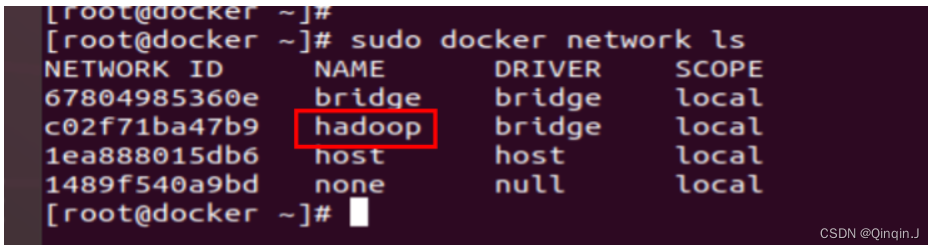
1、运行一个容器并加入到 hadoop 网络:
docker run -itd --name master --network hadoop centos:7 /bin/bash
docker run -itd --name slave1 --network hadoop centos:7 /bin/bash
docker run -itd --name slave2 --network hadoop centos:7 /bin/bash拉取容器后,可以 exit 退出
2、连接容器
docker exec -it master /bin/bash
docker exec -it slave1 /bin/bash
docker exec -it slave2 /bin/bash查看
docker network inspect hadoop二、安装必备软件 ssh jdk8
1、安装jdk8
在宿主机上发文件
docker cp jdk-8u161-linux-x64.tar.gz master:/opt/software/在容器中解压
tar -zxvf jdk-8u161-linux-x64.tar.gz -C /opt/module/配置 /etc/profile文件
vi /etc/profileexport JAVA_HOME=/opt/module/jdk1.8.0_161
export PATH=$PATH:$JAVA_HOME/bin查看(生效环境变量)
source /etc/profile
java -version2、安装ssh
在容器安装
yum install openssh-server -y
yum install openssh-clients -y
yum -y install passwd openssl openssh-server openssh-clients -y
yum -y update -y报错
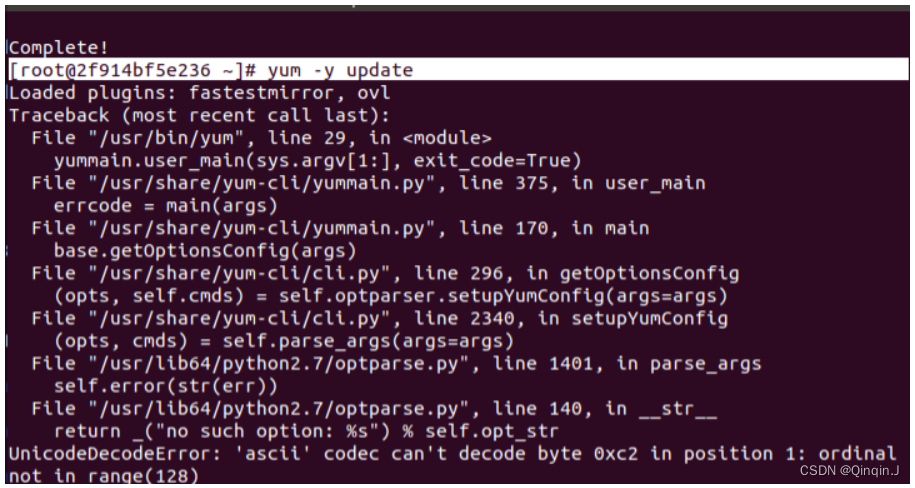
解决
mv /etc/yum.repos.d/CentOS-Base.repo /etc/yum.repos.d/CentOS-Base.repo.backup
curl -o /etc/yum.repos.d/CentOS-Base.repo http://mirrors.aliyun.com/repo/Centos-7.repo
yum clean all
yum makecache
yum -y update3、解决 SSH 服务启动时可能出现的报错
创建 /var/run/sshd/目录,要不然sshd服务启动会报错
mkdir /var/run/sshd/方法一:
编辑sshd的配置文件/etc/ssh/sshd_config,将其中的UsePAM no改为UsePAM yes
vi /etc/ssh/sshd_config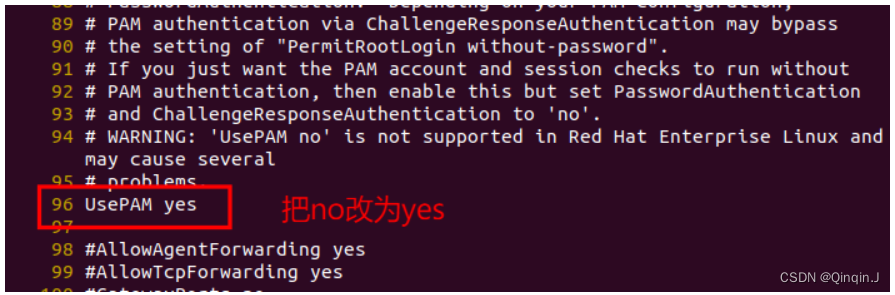
方法二:
sed -i "s/UsePAM.*/UsePAM yes/g" /etc/ssh/sshd_config4、创建公钥
输入命令后,按两次回车键即可生成
ssh-keygen -t rsa -f /etc/ssh/ssh_host_rsa_key
ssh-keygen -t ecdsa -f /etc/ssh/ssh_host_ecdsa_key
ssh-keygen -t ed25519 -f /etc/ssh/ssh_host_ed25519_key完成上述几步后,可以开启ssh服务了
/usr/sbin/sshd此时使用命令ps -ef | grep sshd 便可以看到
ps -ef | grep sshd
yum -y install lsof
5、修改root密码
passwd #回车输入密码 #都要进行改密码
6、配置免密
输入命令后按四次回车键
ssh-keygen -t rsa分发密钥
ssh-copy-id 主机名报错


解决
cat ~/.ssh/id_rsa.pub
cat id_rsa.pub >> ~/.ssh/authorized_keys
#将密钥内容手动复制到个节点上
把authorized_keys内容复制到个节点上
#免密登录
ssh root@slave17、vi ~/.bashrc
在容器中添加
vi ~/.bashrc在文件最后写入
/usr/sbin/sshd -D &这样我们每次登录centos系统时,都能自动启动sshd服务
8、保存镜像文件
使用命令docker ps查看当前运行的容器:
docker ps然后使用命令docker commit 容器id kerin/centos7:basic
docker commit 容器id kerin/centos7:basic使用命令docker images 查看当前docker中所有镜像
docker images
三、制作安装hdoop镜像
1、安装hdoop
在宿主机
cd /opt/software/
docker cp hadoop-3.1.3.tar.gz master:/opt/software/进入容器解压
cd /opt/software/
tar -zxvf hadoop-3.1.3.tar.gz -C /opt/module/2、配置环境变量
vi /etc/profile
#添加以下内容
export HADOOP_HOME=/opt/module/hadoop-3.1.3
export PATH=$PATH:$HADOOP_HOME/bin
export PATH=$PATH:$HADOOP_HOME/sbin
# 生效环境变量
source /etc/profile
# 查看 hadoop 版本
hadoop version3、配置Hadoop
集群分布
(1)、配置core-site.xml
vi core-site.xml添加以下内容
<configuration><!-- 指定NameNode的地址 --><property><name>fs.defaultFS</name><value>hdfs://ha01:8020</value></property><!-- 指定hadoop数据的存储目录 --><property><name>hadoop.tmp.dir</name><value>/opt/module/hadoop-3.1.3/data</value></property><!-- 配置HDFS网页登录使用的静态用户为atguigu --><!-- <property><name>hadoop.http.staticuser.user</name><value>atguigu</value></property> -->
</configuration>原文件查找
core-default.xml:在 $HADOOP_HOME/share/hadoop/common/hadoop-common-3.2.2.jar 中
cd /opt/module/hadoop-3.1.3/share/hadoop/common/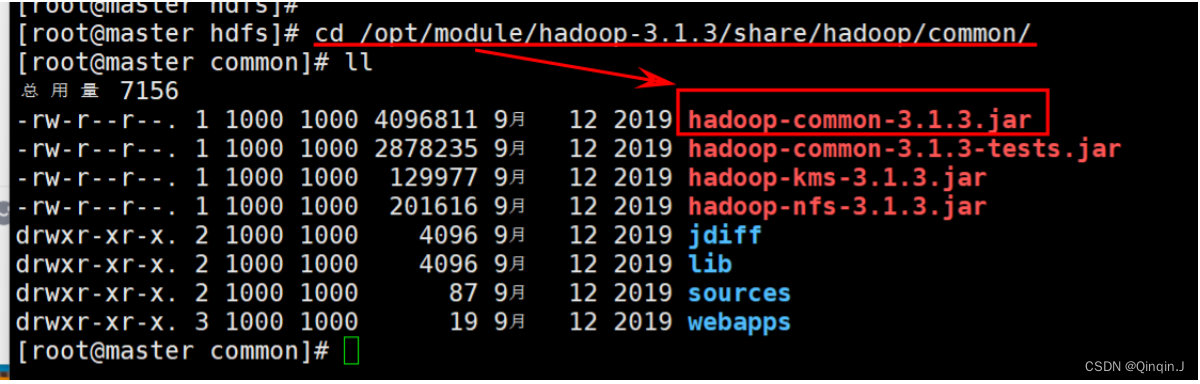
mkdir /root/hadoop-path复制
cp hadoop-common-3.1.3.jar /root/hadoop-path解压(从解压hadoop-common-3.1.3.jar中提取core-default.xml文件
jar xf hadoop-hdfs-3.1.3.jar core-default.xml(2)、配置hdfs-site.xml
vi hdfs-site.xml添加以下内容
<configuration><!-- nn web端访问地址--><property><name>dfs.namenode.http-address</name><value>ha01:9870</value></property><!-- 2nn web端访问地址--><property><name>dfs.namenode.secondary.http-address</name><value>ha03:9868</value></property>
</configuration>原文件查找
cd /opt/module/hadoop-3.1.3/share/hadoop/hdfs
复制
cp hadoop-hdfs-3.1.3.jar /root/hadoop-path/解压
jar xf hadoop-hdfs-3.1.3.jar hdfs-site.xml(3)、配置 yarn-site.xml
vi yarn-site.xml添加以下内容
<configuration><!-- 指定MR走shuffle --><property><name>yarn.nodemanager.aux-services</name><value>mapreduce_shuffle</value></property><!-- 指定ResourceManager的地址--><property><name>yarn.resourcemanager.hostname</name><value>ha02</value></property><property><name>yarn.nodemanager.env-whitelist</name><value>JAVA_HOME,HADOOP_COMMON_HOME,HADOOP_HDFS_HOME,HADOOP_CONF_DIR,CLASSPATH_PREPEND_DISTCACHE,HADOOP_YARN_HOME,HADOOP_MAPRED_HOME</value></property>
</configuration>原文件查找
cd /opt/module/hadoop-3.1.3/share/hadoop/hdfs
复制
cp hadoop-hdfs-3.1.3.jar /root/hadoop-path/解压
jar xf hadoop-hdfs-3.1.3.jar hdfs-site.xml开启日志聚集功能
vi yarn-site.xml添加以下内容(最后配置)
<configuration><!-- 指定MR走shuffle --><property><name>yarn.nodemanager.aux-services</name><value>mapreduce_shuffle</value></property><!-- 指定ResourceManager的地址--><property><name>yarn.resourcemanager.hostname</name><value>ha02</value></property><property><name>yarn.nodemanager.env-whitelist</name><value>JAVA_HOME,HADOOP_COMMON_HOME,HADOOP_HDFS_HOME,HADOOP_CONF_DIR,CLASSPATH_PREPEND_DISTCACHE,HADOOP_YARN_HOME,HADOOP_MAPRED_HOME</value></property><!-- 开启日志聚集功能 --><property><name>yarn.log-aggregation-enable</name><value>true</value></property><!-- 设置日志聚集服务器地址 --><property> <name>yarn.log.server.url</name> <value>http://ha01:19888/jobhistory/logs</value></property><!-- 设置日志保留时间为7天 --><property><name>yarn.log-aggregation.retain-seconds</name><value>604800</value></property>
</configuration>如果是格式化后添加配置历史服务器,需要分发文件
scp $HADOOP_HOME/etc/hadoop/yarn-site.xml root@ha02:$HADOOP_HOME/etc/hadoop
scp $HADOOP_HOME/etc/hadoop/yarn-site.xml root@ha03:$HADOOP_HOME/etc/hadoop4、配置mapred-site.xml
vi mapred-site.xml添加以下内容
<configuration><!-- 指定MapReduce程序运行在Yarn上 --><property><name>mapreduce.framework.name</name><value>yarn</value></property>
</configuration>原文件查找
cd /opt/module/hadoop-3.1.3/share/hadoop/hdfs
复制
cp hadoop-mapreduce-client-core-3.1.3.jar /root/hadoop-path/解压
jar xf hadoop-mapreduce-client-core-3.1.3.jar mapred-default.xml配置历史服务器
vi mapred-site.xml添加以下内容(最后配置)
<configuration><!-- 指定MapReduce程序运行在Yarn上 --><property><name>mapreduce.framework.name</name><value>yarn</value></property><!-- 历史服务器端地址 --><property><name>mapreduce.jobhistory.address</name><value>ha01:10020</value></property><!-- 历史服务器web端地址 --><property><name>mapreduce.jobhistory.webapp.address</name><value>ha01:19888</value></property>
</configuration>如果是格式化后添加配置历史服务器,需要分发文件
scp $HADOOP_HOME/etc/hadoop/mapred-site.xml root@ha02:$HADOOP_HOME/etc/hadoop
scp $HADOOP_HOME/etc/hadoop/mapred-site.xml root@ha03:$HADOOP_HOME/etc/hadoop(5)、配置workers
vi workers添加以下内容
ha01
ha02
ha03(6)、配置hadoop-env.sh
vi hadoop-env.sh添加以下内容
export JAVA_HOME=/opt/module/jdk1.8.0_161
export HADOOP_HOME=/opt/module/hadoop-3.1.3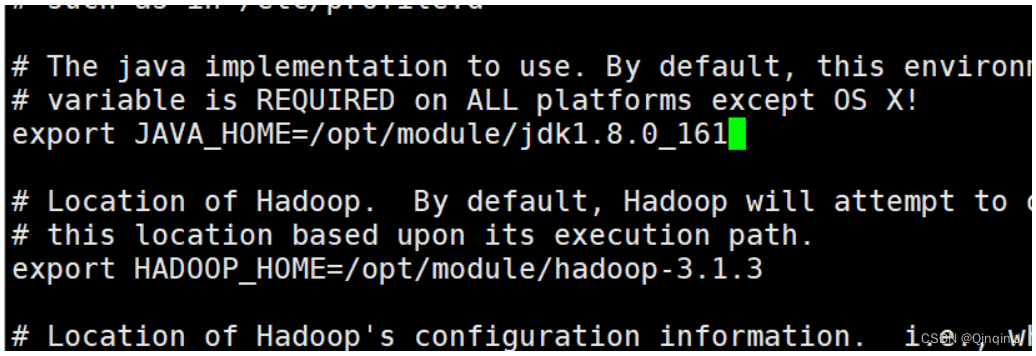
(7)、分发 hadoop 、Java、环境变量
hadoop
scp -r /opt/module/hadoop-3.1.3/ ha@ha02:/opt/module/
scp -r /opt/module/hadoop-3.1.3/ ha@ha03:/opt/module/Java
scp -r /opt/module/jdk1.8.0_161 ha@ha02:/opt/module/
scp -r /opt/module/jdk1.8.0_161 ha@ha03:/opt/module/环境变量
scp -r /etc/profile/ root@ha02:/etc/
scp -r /etc/profile/ root@ha03:/etc/生效环境变量
source /etc/profile
4、保存镜像
(注意先停掉有数据的服务。如hdfs 防止造成不同步)
在容器master 中
stop-all.shjps在宿主机中
docker images
docker ps
docker commit id kerin/centos7:hadoop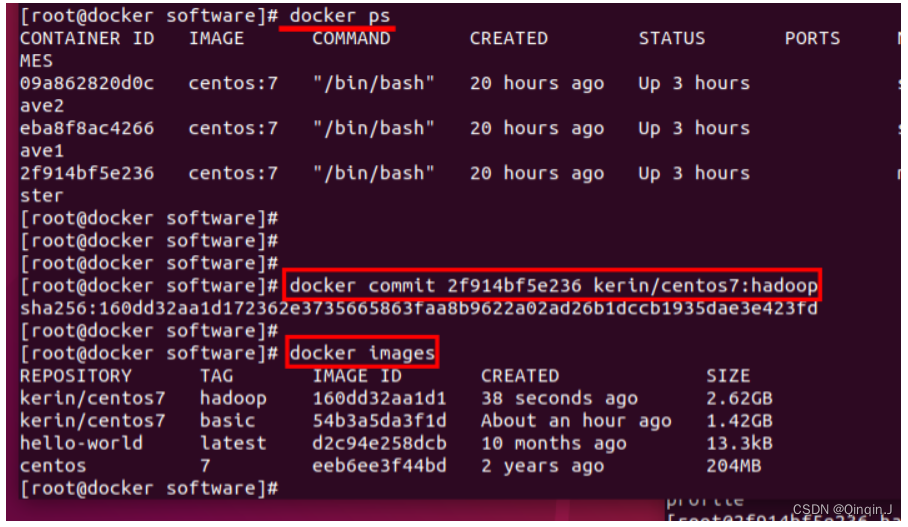
四、使用hadoop镜像搭建集群
1、停用和删除全部运行中的容器
docker stop id
docker rm -f id2、创建master、slave1、slave2
master
docker run -it --network hadoop -h "master" --name "master" -p 9870:9870 -p 8081:8081 -p 60010:60010 -p 2181:2181 -p 8080:8080 -p 4040:4040 -p 3306:3306 -p 18080:18080 -p 19888:19888 kerin/centos7:hadoop /bin/bash# 退出
exitslave1
docker run -it --network hadoop -h "slave1" --name "slave1" -p 8088:8088 kerin/centos7:hadoop /bin/bash# 退出
exitslave2
docker run -it --network hadoop -h "slave2" --name "slave2" -p 9868:9868 kerin/centos7:hadoop /bin/bash# 退出
exit
-p 后面表示要向主机映射的端口号
3、格式化
启动容器
进入容器
docker exec -it master /bin/bash
docker exec -it slave1 /bin/bash
docker exec -it slave2 /bin/bash格式化
hdfs namenode -format4、启动
启动start-dfs.sh
start-dfs.sh报错一
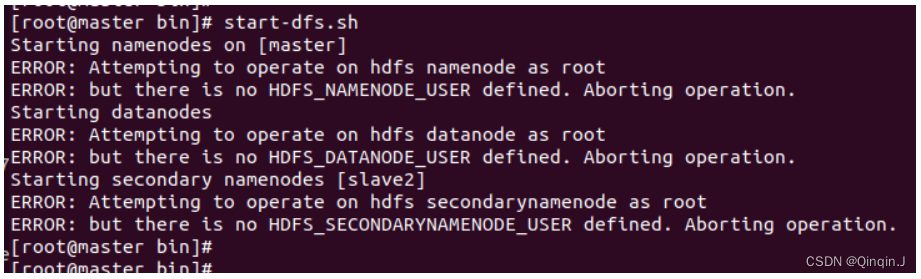
解决
vi /etc/profile
export HDFS_NAMENODE_USER=root
export HDFS_DATANODE_USER=root
export HDFS_SECONDARYNAMENODE_USER=root
export YARN_RESOURCEMANAGER_USER=root
export YARN_NODEMANAGER_USER=root分发
scp -r /etc/profile slave1:/etc/
scp -r /etc/profile slave2:/etc/
报错二
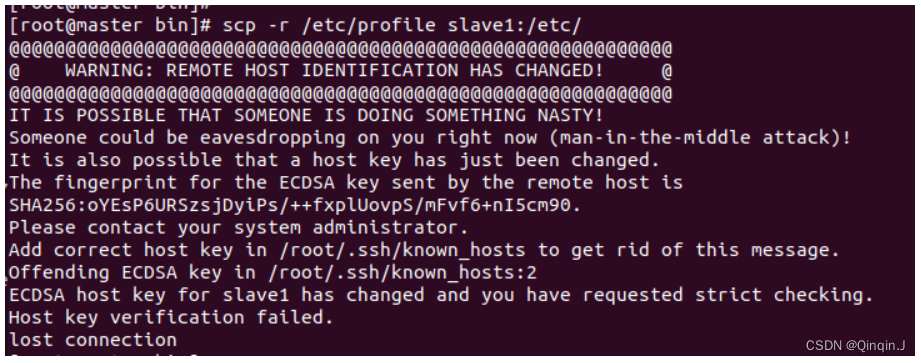
解决
vi /root/.ssh/known_hosts
注释第二行和第三行重新运行 scp -r /etc/profile slave1:/etc/ 命令,SSH 将会询问您是否要添加 slave1 的新密钥,输入 yes 以接受并添加新的主机密钥。
scp -r /etc/profile slave1:/etc/启动start-yarn.sh
start-yarn.sh报错 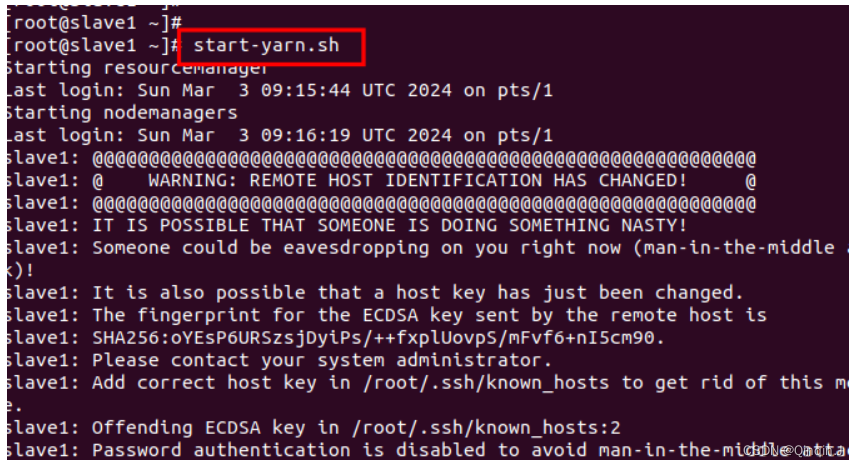
解决
vi /root/.ssh/known_hosts
注释第二行和第三行查看进程
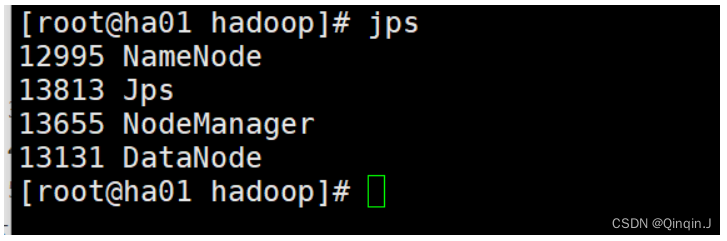
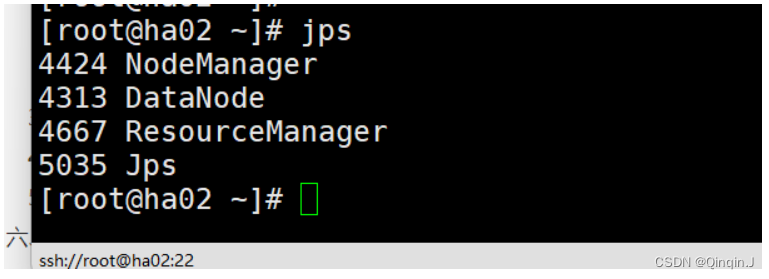
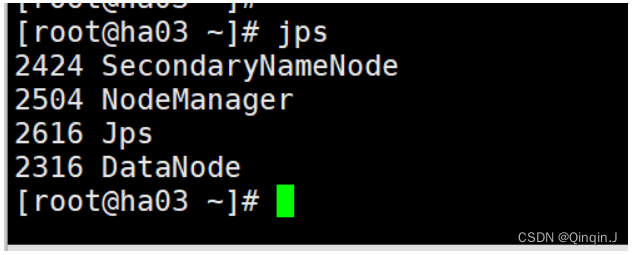
5、访问端口
windos添加访问容器路由
ROUTE -p add 172.20.0.0 mask 255.255.0.0 192.168.153.134ubuntu添加访问容器路由
sudo ip route add 172.20.0.0/16 via 192.168.153.134宿主机ip+端口号
192.168.153.134:9870
192.168.153.134:8088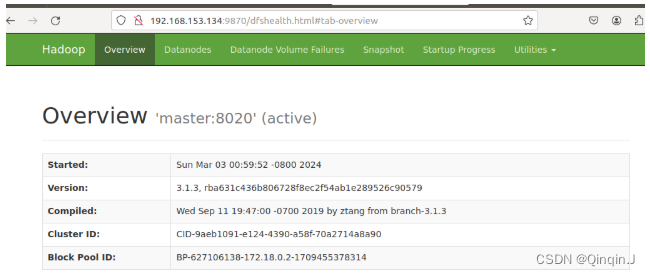

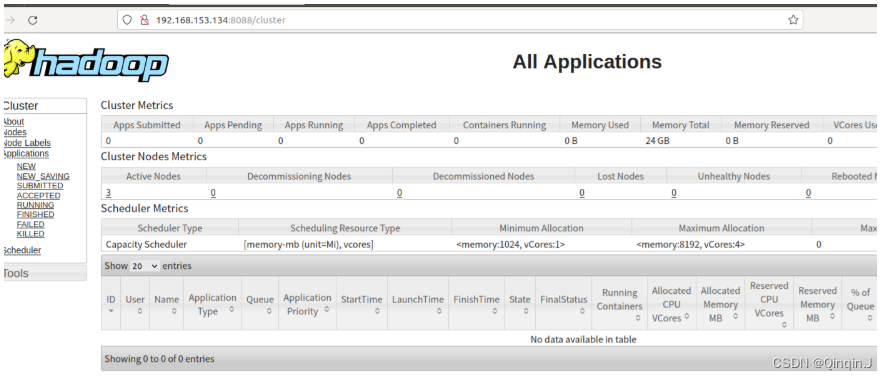
6、保存镜像
(注意先停掉有数据的服务。如hdfs 防止造成不同步)
在容器master 中
stop-all.shjps在宿主机中
docker images
docker ps
docker commit master容器的id kerin/hadoop:hadoop 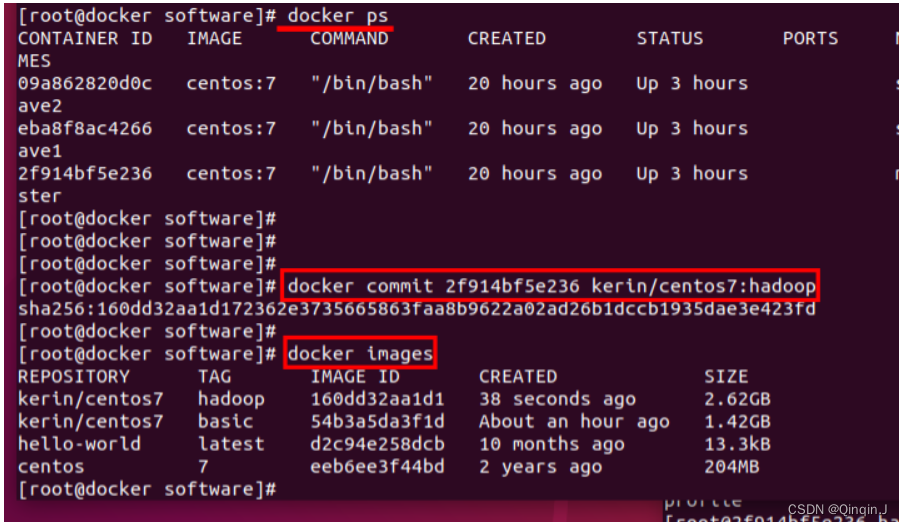


使用Python多线程threading实现)















)
